 汽车美容管理系统解决方案
汽车美容管理系统解决方案
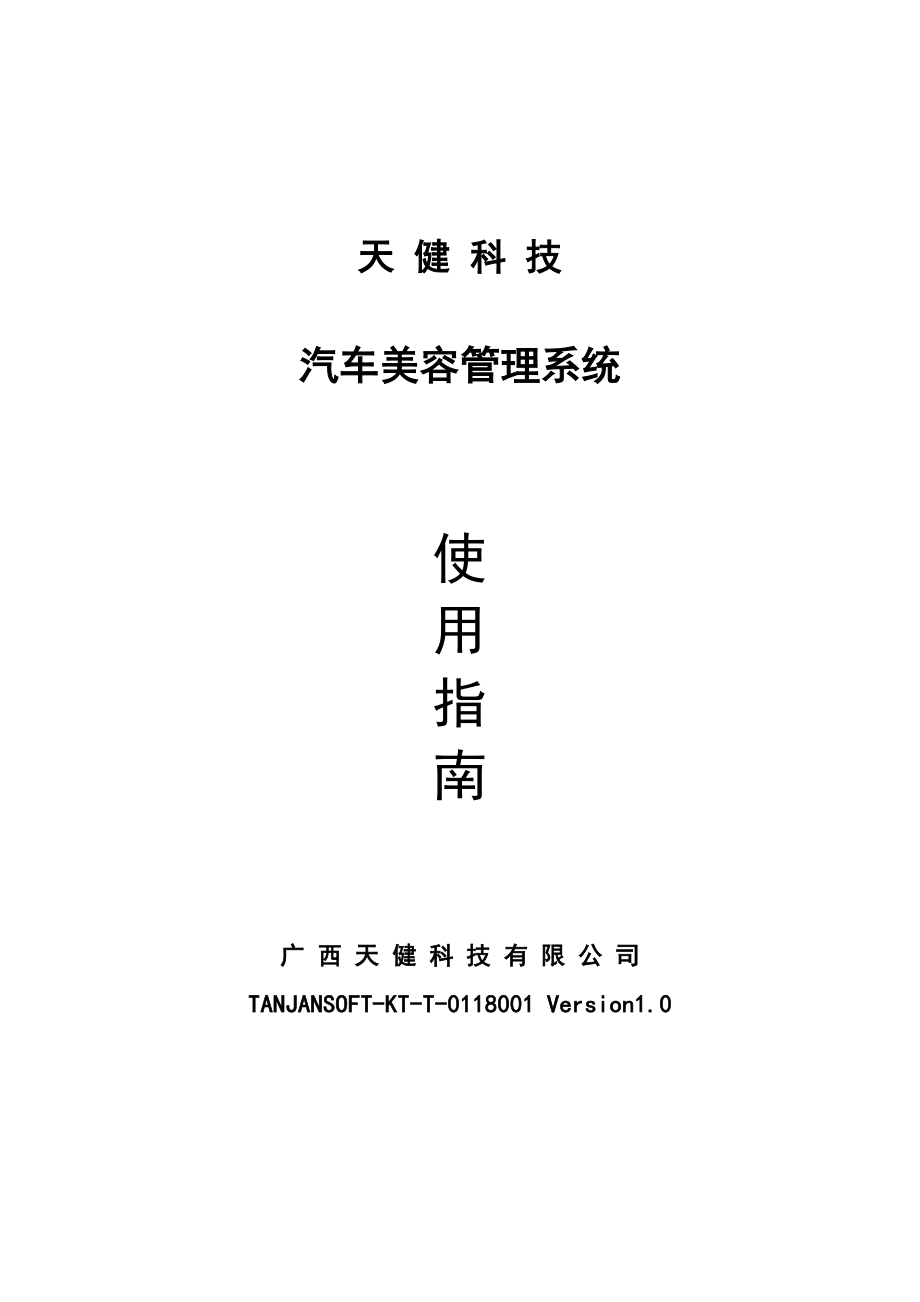


《汽车美容管理系统解决方案》由会员分享,可在线阅读,更多相关《汽车美容管理系统解决方案(42页珍藏版)》请在装配图网上搜索。
1、天 健 科 技汽车美容管理系统使用指南广 西 天 健 科 技 有 限 公 司TANJANSOFT-KT-T-0118001 Version1.0 第 42 页 序 言尊敬的用户,感谢您选择天健汽车美容管理系统,为了使您在今后的操作中更顺畅,希望您抽出一点宝贵的时间,仔细阅读本说明书的内容。相信会对您有所帮助。天健软件汽车美容管理系统共分七大模块,分别为:档案管理、销售管理、采购管理、库存管理、会员管理,财务管理,系统功能模块。它们分别与程序主界面中的各业务功能模块相对应,因此,在操作本系统之前,请详细阅读各模块相应的操作说明。安装本软件之前,请仔细核对您的硬件、软件和软件环境是否符合本系统的运
2、行要求,必要时请进行相应的调整。安装过程可以由您自行安装,也可以请有经验的软件技术人员协助进行安装。在使用本系统之前,请先通读第一章:系统安装了解系统安装需求,然后参照手册内容,根据自身企业的具体情况进行初始化设置。详见第一章的系统安装及第二章系统初始化。本操作手册与软件的联机帮助在内容上基本一致,可互相参考。 您可以放心使用天健软件,我们将为您提供安全,全面的技术保障和一系列完善的售后服务。现在,您已经在你事业的成功之路上迈出了第一步。目 录第一章 系统安装5运行环境要求5软件安装6第二章 系统初始化8第三章 会员管理16第四章 销售管理29第五章 采购管理32第六章 库存管理35第七章 财
3、务管理38第八章 系统功能40天健汽车美容管理系统流程图天健汽车美容管理系统添加新商品和库存系统初始化建立其他类档案设置运行参数建立操作员档案建立服务项目建立商品档案库存信息库存查询商品调拨单会员管理库存盘点单采购入库单只有发卡后的会员卡才能在销售单中使用 会员单位资料会员卡续卡,充值建立会员卡档案会员卡分类,设置会员卡制作会员卡发行会员卡充值会员卡续卡会员卡发卡销售单单位结算单会员结算单销售单销售查询会员单位欠款查询会员欠款查询收银员报表业务员提成日销售报表运营决策会员短信群发会员相关奖励会员应收款查询会员车辆信息提醒会员个人信息提醒第一章 系统安装运行环境要求如要天健汽车美容管理系统能正常
4、的稳定的使用,请确保您的电脑系统及网络能满足以下条件:硬件环境要求:一般满足最低配置的电脑即可正常运行管理软件,只是可能软件运行速度会相对减慢,硬件选择的最关键的要求是稳定;以下只是作为使用参考,如原有稳定网络及电脑的即可马上运行软件:工作站或单机版的使用电脑配置:最低要求:CPU:intel C3-600 ,主板:intel 芯片,软件安装所在硬盘盘符(分区)可用空间:最少2 G以上,内存:128M,网卡:100M(单机版可不需要网卡),显示器:可以支持1024x768分辨率,104键键盘,普通鼠标;可用于安装软件的CD-ROM光驱或U盘等媒介体;建议配置:CPU:intel C4-1.7以
5、上(或P4 1.4以上),主板:intel 芯片,独立显卡32M显存,硬盘7200转,软件安装所在硬盘盘符(分区)可用空间:最少5 G以上,内存:256M,网卡:PCI 100M(单机版可不需要网卡),显示器:可以支持1024x768分辨率,104键键盘,鼠标;可用于安装软件的CD-ROM光驱或U盘等媒介体;服务器电脑的使用电脑配置:最低要求:CPU:intel C4-1.7以上(或P4 1.4以上),主板:intel 芯片,硬盘7200转,软件所在硬盘盘符(分区)可用空间:最少5 G以上,内存:256M,网卡:PCI 100M,显示器:可以支持1024x768分辨率,104键键盘,鼠标;可用
6、于安装软件的CD-ROM光驱或U盘等媒介体; 建议配置:CPU:intel_P4_2.8 G 以上),主板:intel 芯片,独立显卡32M显存,硬盘SCSI10000转,软件所在硬盘盘符(分区)可用空间:最少10 G以上,内存:1000 M,网卡:PCI_100M(单机版不需要网卡),显示器:可以支持1024x768分辨率,104键键盘,鼠标;可用于安装软件的CD-ROM光驱或U盘等媒介体;网络设备:网卡:建议使用 3COM/D_link/Intel 100M 等的品牌网卡,该类网卡比较稳定;一般不会出现数据包掉失现象;网络交换机(一般不要使用集线器):100M,品牌同上;网线要求优质的品牌
7、五类网线;网线水晶头尽量要求使用原装 AMP 的产品或同类质量产品;工作站与交换机的网线长度理论距离一般不要超过100米;一般正常有效距离是80米以内;超过可能引起错误(能上网不能代表可以传输大量数据);软件环境(指操作系统 和 系统内的其它软件):天健汽车美容管理系统:建议在 win2000pro 简体中文系统及由 win2000电脑组成的网络里使用;也可以在win98/win2000/win20003/winXP 使用;但各系统需要满足以下条件:WIN 98:必须安装 IE6(浏览器); office 2002/XP以上;98第二版以上; WIN 2000:office 2002/XP以上
8、;WIN2000 SP4以上补丁;WIN XP:office 2002/XP以上,建议 把 winxpSP1以上补丁也安装上;WIN XP_SP1:office 2002/XP以上;WIN XP_SP2:office 2002/XP以上;WIN 2003:office 2002/XP以上;以上操作系统如果是按正常光盘的安装模式安装是一般不会出问题,安装后就能马上使用天健汽车美容管理系统;如果以上系统您是采用优化安装方法,或安装后运行过优化软件,或克隆安装,或使用多合一的X版本。则可能您的系统不能正常使用天健汽车美容管理系统;(一般是由优化安装时把不常用的系统数据文件删除引起,这无法恢复);如果
9、在安装后运行软件出现错误,按以上安装步骤不能恢复正常的,可能原来您的电脑系统已经损坏,这时请您按正常光盘的安装模式安装您的操作系统;即原始的一步一步安装;安装完操作系统和电脑驱动后;或者再次的安装优化过的系统进行尝试。再安装以上建议的软件,再运行天健汽车美容管理系统,一般99.5%都可恢复正常使用;(如仍不能使用,请更换操作系统安装光盘);数据库系统:“天健汽车美容管理系统”是一个基于数据库的系统,因此在安装本系统之前,需要先安装数据库系统,本系统没有严格的限制安装何种版本的数据库系统,只要是基于SQL Server 2000的分支版本程序都可以兼容。在此只是建议安装 SQL Server 2
10、000 企业版。另外需要注意的是,在WIN2000以上的系统安装SQL Server 2000时,必须要安装SQL Server SP3以上的补丁(微软官方要求),来避免由于微软产品升级带来的数据库系统本身的运行问题。连锁版运行环境要求:连锁版本的基本要求除了上面说述基本要求以外,分店和总部的数据传输须安装ADSL(512K或以上)或其他的连网设备,如VPN、DDN等。其它硬件、软件需求请参考单机和网络版,注意的是服务器端的网络连接不能是小区宽带,大厦宽带以及公安,政府,教育等内部网络,如果是以上的网络,实现不了网络连锁模式。建议采用中国电信的ADSL拨号上网方式,并且都是由一个电信运营商提供
11、的服务。系统硬件准备:在安装“天健汽车美容管理系统”软件产品之前,您必须按照“运行环境要求”准备好所有的硬件及其相关的环境。如果是网络版或连锁版,同时要求必须准备好网络连接设备,如交换机、网卡、网线、总部和分部的通讯设备(如:Modem(56K或以上)或其他的连网设备,如VPN、DDN,路由器等)。软件安装软件产品准备:在准备好系统硬件和系统软件后,确认您所购买的“天健汽车美容管理系统”软件产品是否完整(包括产品光盘、加密狗等),如您对购买的“天健汽车美容管理系统”软件产品有任何怀疑和疑问,请联系我公司或我公司在当地的代理商。安装步骤:1,安装操作系统。2,安装数据库服务器(SQL Serve
12、r)。3,安装天健汽车美容管理系统4,安装天健科技软件产品加密狗。安装操作系统:据系统的配置要求安装相应的操作系统(如:Microsoft Windows 2000简体中文版)和相应的网络配置(如TCP/IP协议)。(如果是连锁版本的话,服务器系统则建议安装SERVER版本的WINDOWS。)确保网络连通,同时为每一工作站和POS机分配一固定IP地址。(连锁版的网络配置请查阅连锁版相关资料或致电天健科技公司,将有专人为你服务。)安装数据库服务器:根据软件要求安装好相应的数据库系统,必要系统环境下的时候安装好数据库系统的补丁。安装天健汽车美容管理系统:首先在天健汽车美容管理系统的包装内找到软件的
13、安装光碟,然后在安装光碟内找到一个文件夹名为“天健汽车管理系统V5_setup”的文件夹,然后在此文件夹内找到一个文件名为“天健汽车管理系统V5_setup.EXE”的文件,双击该文件后即会出现程序的安装界面(如果不想改变安装的设置,直接按照默认的安装选项进行安装,那么只需要在各安装界面点击下一步即可完成安装),就可以进行程序的安装,在安装结束,确认后就可以退出安装界面。这个时候就会在桌面上看到“天健汽车美容管理系统”的快捷图标和“天健汽车美容帐套管理”的快捷图标。那么在第一次运行程序之前必须要先运行“天健汽车美容帐套管理”,在运行帐套管理登陆界面中输入与系统相关的密码参数(数据库密码则为安装
14、数据库软件是设置的密码,没有设置则留空,默认帐套管理密码为空,服务器地址为127.0.0.1),然后登入帐套管理系统内,建立一个帐套(如果第一次进入帐套管理时,系统会自动的弹出新建帐套的界面,输入帐套名称和说明即可新建帐套),在这样的情况下,才能正式开始使用“天健汽车美容管理系统”。当程序和帐套都安装成功了后,那么整个“天健汽车美容管理系统”的安装就算完成了(详细的安装过程和帐套建立的过程请查阅“天健汽车美容管理系统”具体安装指南,如果在安装过程中遇到任何问题,可以致电天健科技,我们将有专人为你服务)。安装天健科技软件产品加密狗:“天健汽车美容管理系统”配套的还有一个硬件的设备,就叫加密狗,外
15、形跟普通的U盘类似。是使用正版“天健汽车美容管理系统”的标志,因此请妥善保管该设备。在平时使用只需要将加密狗插入到POS机的USB口上即可,第一次插入该设备的时候,会有一个驱动的自动安装过程。所以也会有相关的安装提示,确认安装后即可成功安装天健科技软件产品加密狗。第二章 系统初始化在系统正式运行之前必须先要对系统进行初始化,即输入各基本资料才能开始使用软件进行管理。基本资料包括:商品分类,商品档案,服务项目,货商档案,操作员档案,其他档案等。这些功能都列在程序主界面的右边靠上方的位置。商品分类:商品的分类,基本资料的一种,是使用软件的前提,在使用软件之前,首先要建立商品分类,在能建立商品档案,
16、然后才可以对商品进行进销存管理和相关操作。默认的情况下我们系统内部存在有2个基础类,一个是服务项目,一个是商品项目,是分别用来管理服务项目和商品档案。建立流程说明:点击天健汽车美容管理系统界面中的商品分类处,弹出商品分类界面,在做商品或者服务分类之前,您必须对您的店内商品类别有个分类的草稿,本系统的商品分类最多可分三层,每层的类别可分200类,具体操作步骤如下:建大类:如我们要建一个“轮胎大类”为例,用鼠标点击一下选中“商品项目”,然后点击界面上边“新增下级”,出现了一个“新大类”,将“新大类”改为“轮胎类”,输完以后,按回车键确认,这样一个大类就建好了。如果建立多个和轮胎类同级的类别的时候也
17、可以点击轮胎类,然后点击界面上边“新增同级”,也是可以建立一个新的和轮胎同级的分类的。建立服务项目的类别时,操作完全一样。建子类:而轮胎类下又有好多的子类,比如宽胎、窄胎、进口胎,国产胎,先用鼠标点击轮胎类然后点击上方的“新增下级”,出现了一个“新类”,将“新类”改为您所需要的类别,如“宽胎”,输完以后,按回车键确认,这样一个子类就建立好了。建立服务项目的类别时,操作完全一样。总结:如建大类,用鼠标点击“商品项目”,然后用鼠标点击右边“新增类别”最后输入你所需要的大类名;建小类,用鼠标点击新建好的大类,然后用鼠标点击右边“新增类别”,最后输入你所需要的子类名。商品档案:系统基础资料的核心,是销
18、售商品的基础条件,需要先有档案之后才能展开销售。建立好商品分类后,就可以建立商品档案,新建商品档案时首先要选择要新建商品所属的类别,然后再点击新建,系统会弹出新建商品的输入界面这个时候就可以输入商品的相关信息来建立商品档案了。建立流程说明:在程序的主界面中点击商品档案处,就可以打开商品档案界面,选中所要新建商品的所属商品类别,点击商品档案界面工具栏中的新增按钮,弹出商品档案卡片,即可在该界面中输入商品的相关信息来建立商品档案。商品档案卡片中蓝色字段为必选项,如果资料输入不全,系统将不能保存,退出建立界面时,会自动删除该商品档案。输入完毕后,点击商品档案建立界面上方的保存,那么该商品的档案就建立
19、完毕。在系统中就可以进行使用了。界面对应字段说明:自编码/条码:是指商品本身的条码或者自定义的编码。商品名称:是指商品的全称。单位:商品的计量单位,指最小销售单位,如支、瓶、Kg等规格:指商品的型号规格、如500g、200ml等。产地:指商品生产地点。分类:指该商品所属的分类进价:指商品的进货价格零售价:指商品的零售价,用于前台零售。零售价=0,前台不能销售促销价:指商品促销活动时的价格。上限:指商品库存数量的最高限度下限:指商品库存数量的最低限度。货商:指该商品的供货商能否折价销售:是针对前台销售商品的时候,单品或整单打折,如果是不能打折,那么前台销售该商品,即使有权限打折,系统也提示“该商
20、品不允许打折”。是否管理库存:是指的是该商品是否在销售日常经营活动中是否管理库存。积分比例:是指会员在消费改商品时,给会员积分的比例拼音简称:指商品简称的拼音码,一般输入商品名称的时候系统自动会生成,可以更改(不建议修改)上锁:是指该商品档案建立后,通过上锁保存起来,不允许随便更改价格,如果想更改价格可以通过解锁再修改。建档人:指该商品档案的建立人。提成方式:分为按照比例提成和按照金额提成,是在商品销售过程中结算提成金额的方式,可以固定按照金额提成和按照一定比例提成。是否停止销售:指的是在商品经营过程中,存有不在销售的商品的情况下使用的一个功能,在不能删除商品档案的情况下,就可以停止销售该商品
21、。服务项目:服务项目是系统中关于服务性质的档案类资料,客户在使用消费服务之前也必须先建立好服务项目类档案。建立好服务项目分类后,就可以建立服务项目档案,新建服务项目时首先要选择要新建服务项目所属的类别,然后再点击新建,系统会弹出新建服务项目的输入界面这个时候就可以输入服务项目的相关信息来建立服务项目档案了。建立流程说明:在程序的主界面中点击服务项目处,就可以打开服务项目界面,选中所要新建服务项目的所属服务项目类别,点击服务项目界面工具栏中的新增按钮,弹出服务项目卡片,即可在该界面中输入服务项目的相关信息来建立服务项目档案。服务项目档案卡片中蓝色字段为必选项,如果资料输入不全,系统将不能保存,退
22、出建立界面时,会自动删除该服务项目档案。输入完毕后,点击服务项目档案建立界面上方的保存,那么该服务项目的档案就建立完毕。在系统中就可以进行使用了。界面对应字段说明:项目编码:是指服务项目使用的编码。商品名称:是指服务项目使用的名称。分类:指该服务项目所属的分类零售价:指服务项目的零售价,用于前台零售。零售价=0,前台不能销售成本价:指服务项目的成本价格能否折价销售:是针对前台销售服务项目的时候,单品或整单打折,如果是不能打折,那么前台销售该服务项目,即使有权限打折,系统也提示“服务项目不允许打折”。积分比例:是指会员在消费改服务项目时,给会员积分的比例拼音简称:指服务项目简称的拼音码,一般输入
23、服务项目名称的时候系统自动会生成,可以更改(不建议修改)提成方式:分为按照比例提成和按照金额提成,是在服务项目销售过程中结算提成金额的方式,可以固定按照金额提成和按照一定比例提成。是否停止销售:指的是在服务项目经营过程中,存有不在提供服务的服务项目的情况下使用的一个功能,在不能删除服务项目档案的情况下,就可以停止销售该服务项目。货商档案:货商档案是记录产品供货商的基本信息,例如货商名称、联系电话、联系人等信息。建立流程说明:在程序的主界面中点击货商档案处,就可以打开货商档案界面,选中所要新建货商档案的所属货商类别,点击货商档案界面工具栏中的新增按钮,弹出货商档案卡片,即可在该界面中输入货商档案
24、的相关信息来建立货商档案。如果资料输入不全,系统将不能保存。会自动删除该货商档案。输入完毕后,点击货商档案建立界面上方的保存,那么该货商档案就建立完毕。在系统中就可以进行使用了。界面对应字段说明:货商编号:由系统自动顺序生成,可修改但具有唯一性,一个编号只能指定一个货商。货商名称:指的是该货商的名称。合同号:与供应商之间购销合同的编号。地址:指的该供应商的所在联系地址。邮编:指供货商所在区域的邮编。 联系人:指供货商方的联系人名。 联系电话:指与供货商方联系的电话号码。传真:指供货商方的传真号码,用于传真订单等。税号:指客户税务登记证上的号码。 开户行及帐号:指的是该货商指定的银行的开户行与银
25、行帐号。修改日:指客户信息最后一次修改的日期,由系统自动生成。 建档人:是指建此货商信息的操作员。 上锁:可进行选择,如点击框中就会出线一个红勾,这表示此货商的信息不能编辑。 状态: 指该货商档案的使用状态期初金额:指建立货商档案之前就已经存在应付金额。货商类:供应商所属的类别,可以按地区分类,也可以按商品分类划分。操作员档案:操作员档案是用来建立和设置本公司的操作员的基本信息,每一个操作员档案对应一个操作员。同时,可以在该功能内还可以给操作员分配不同的权限来实现不同部门和不同职能类别的管理。建立流程说明:在程序的主界面中点击操作员档案处,就可以打开操作员档案界面,选中所要新建操作员档案的所属
26、操作员类别,点击操作员档案界面工具栏中的新增按钮,弹出操作员档案卡片,即可在该界面中输入操作员档案的姓名和工号来建立操作员档案。输入完毕后,点击货商档案建立界面上方的保存,那么该货商档案就建立完毕。那么在操作员档案的所属类别下就建立好了一个操作员的档案。当选中该操作员档案的时候在右边的列表中就可以勾选相应的权限,赋予该操作员权限,那么该操作员进入到系统中的时候就会按照你赋予的权限范围内进行操作。建立操作员档案需要注意的是,操作员工号是4位以内的工号,并且建立好了后不允许修改,建立好了档案后需要初始化该工号的密码。其他资料:在档案菜单中还有一个其他资料的功能,其他资料的功能主要是用来建立和系统相
27、关的其他的一些基础档案类的建立,完善了其他资料内的基础档案内容,那么在使用的时候会更简单,更易用。其中在其他资料内还可以新建的其他基础档案包括有:奖励项目、车型品牌、厂牌车型、机型、车辆颜色、保养类别、保险公司、保险类别、账户名称。初始化其他相关:建立好了以上的必须要的基础档案以后,那么“天健汽车美容管理系统”就可以开始运行了,但是如果想按要求运行系统,那么还需要在设置一下运行过程中所需要接触到的参数,那么就是在主界面中左边靠下的“系统功能”模块内的“参数设置”。参数设置:在程序主界面中点击系统功能处后,在右边的功能界面中就会出现多个功能图标,在图表中找到一个叫“参数设置”的图标。找到该图标点
28、击一下后,就会出现参数设置界面。在参数设置界面中分为4个分界面,分别是:公司信息,后台参数,销售单据打印设置,其他参数。公司信息:可以在公司信息内设置使用者公司的相关信息,其中包括公司名称、电话、传真、地址、邮编、开户行、银行账号、分店代码。其中分店代码是连锁客户使用的一个设置,默认值是销售柜1。后台参数设置:该参数设置是管理系统在运行过程中关于操作模式的一些设定,需要根据不同情况来进行设置不同的参数。销售单据打印设置:该参数在连接了打印设备或者其他外设的时候需要设置的一些参数,需要对应相关的设备来进行设置。其中我们支持多中打印机,多种打印方式和打印多种内容,而且还支持多种顾客显示器和钱箱。其
29、他参数设置:在其他参数设置内可以设置关于积分设置和促销方面的设置,是关于销售的一些辅助设置。系统支持的设备列举如下:打印方式报表式打印:可以使用普通的常见的打印机进行打印,需要安装打印机驱动。POS机打印:使用专用的POS小票打印机进行打印,可以不安装打印机的驱动。支持的POS打印机类型EPSON 210 PDTP-POS58LQ-300KTM-300KSP-POS76实达SP-300中崎AB-58K中崎AB-210K通用文本打印机58通用文本打印机76支持的顾客显示器隆宝DIY8NLED8CPD1201* 系统会在更新时支持更多的相关设备,详情请参见系统更新文档。第三章 会员管理“天健汽车美
30、容管理系统”最核心内容之一就是会员的管理,在系统中对应的功能为会员管理。在系统的主界面的左边找到会员管理,点击后在界面右边就会出现会员管理模块所包含的各功能,其中包括:会员卡分类、会员卡设置、会员卡制作、会员发行、会员档案、会员卡充值、会员积分奖励、会员续卡、会员提醒、会员单位资料。会员卡分类:是用来分类管理会员卡,设置会员卡折扣,设置积分模式,设置积分自动升级与会员卡销售金额的一个功能。只要设置好了一个会员卡的分类,那么在此分类下建立的会员卡都会按照该类别设置的内容来进行消费和使用。建立流程:在系统的主界面中点击会员管理,在界面的右边出现功能图标后找到会员卡分类,点击会员卡分类,就会打开会员
31、卡分类的界面。在界面中系统默认存在有一个散客类别,商品折扣和服务折扣都是不打折,该卡类用于没有办理会员卡的客户进行结算,在该类别下建立的会员卡档案都是不享受任何折扣和优惠。点击会员卡分类界面左上方的新增按钮,在右边的表格栏内就会新增一行待编辑的类别行,默认金卡类型名称为“金卡卡类”,商品折扣和服务折扣都是100,那么这个时候就可以在此类别行内输入你想建立的类别的特征。例如商品折扣九折,就可以在商品折扣栏对应的地方输入90,就代表该类别下建立的会员卡都会享受消费商品的时候打九折优惠。界面对应字段说明:类型编号:是系统自动生成的一个编号,不能修改。金卡类型名称:是指建立的会员卡类别的名称。计价方式
32、:是指可以设置会员卡消费时商品是按照一定的折扣销售,还是设置特有类别的商品各按不同的折扣销售。当选择会员折扣时,会员销售会按照设置的商品折扣和服务折扣进行打折,当选择类别折扣时。在行的最后一列会出现一个类别折扣设置的按钮。设置了类别折扣后,会员消费时就会按照设置的类别折扣进行消费。商品折扣:是指会员类别下的会员消费商品时,享受的折扣。当会员类别计价方式采用会员折扣时,该折扣设置生效。服务折扣:是指会员类别下的会员消费服务时,享受的折扣。当会员类别计价方式采用会员折扣时,该折扣设置生效。 是否积分:是指会员类别下的会员消费时,是否给该会员进行消费累计积分。是否自定升级:是指会员类别下的会员累计积
33、分达到一个额度的情况下,是否自动切换到设置的其他会员类别。开始积分,结束积分:是指会员类别开启了自动升级功能时,自动升级功能所判断的积分标准。销售金额:指该会员类别下的会员卡采用销售的方式发放时,所指定的销售金额。有效期天数:指该会员类别下建立的会员卡档案的有效天数,超过有效天数将不能使用。类别折扣:指该会员类别下的会员消费时,可以设置各商品类别和服务类别不同的折扣率进行销售。当会员类别计价方式采用类别折扣时,该折扣设置生效。会员卡设置:会员卡设置是指该类别下的会员卡在消费的时候,设置其特殊消费模式一个功能。具体的讲就是设置某一会员类别享受会员免费服务或者免费商品的次(个)数。在此可以设置某一
34、会员类别所包含什么服务或商品,免费服务次数或者免费商品个数,是否是默认消费项目等参数。建立流程:在系统的主界面中点击会员管理,在界面的右边出现功能图标后找到会员卡设置,点击会员卡设置,就会打开会员卡设置的界面。该界面左边就出现已经在会员卡分类中建立好的类别。选中要设置的类别,点击设置界面上的新增,右边的表格栏内就会新增一行待编辑的类别设置行,然后在这一新增行内的商品编号和商品编码处输入想要给该类别设置服务或者商品的编码即可调出对应的服务项目档案或商品档案,然后在免费次数中输入对应免费次数,在点击界面上方的保存按钮就设置好了一个会员类别所对应的设置。具界面对应字段说明:金卡类型:系统自动获取,默
35、认为金卡设置时选中的类别,即对应的设置生效类别。商品编号:指设置商品或者服务时,对应在系统内商品或服务的商品编号或者项目编号。设置时直接在此输入对应的编号即可调出具体的商品档案或者服务服务项目档案。商品编码:指设置商品或者服务时,对应在系统内商品或服务的商品编码或者项目编码。设置时直接在此输入对应的编码即可调出具体的商品档案或者服务服务项目档案。商品名称:指设置商品或者服务时,输入编号或者编码时,自动调出的商品名称或者项目名称。单位:指设置商品或者服务时,输入编号或者编码时,自动调出的商品单位或者项目单位。零售价:指设置商品或者服务时,输入编号或者编码时,自动调出的商品零售价或者项目零售价。免
36、费次数:指设置调出的商品或者服务项目的一个会员免费消费的次数。超出这个次数将会按照正常金额消费。是否默认:该选项选中时,每当该类别下的会员使用会员卡消费时,都会自动的调出默认的选中的商品或者服务项目。选中则为每次默认消费。会员卡制作:会员卡制作是用来制作会员卡的实物卡和批量建立会员卡档案的一个功能。在此功能中可以通过写卡器制作实物的磁卡,目前写卡器型号支持:LK602,HCE300两种型号。手动制卡则是用作批量建立会员卡的一个功能,可以自动的按照设置好的参数建立多个会员卡。该功能最大的用处是将已做好的实物会员卡,按照会员卡序号批量的把卡号对应的档案建立到系统中去。建立流程:在系统的主界面中点击
37、会员管理,在界面的右边出现功能图标后找到会员卡制作,点击会员卡制作,就会打开会员卡制作的界面。如果是制作实物磁卡,那么点击界面上方的写卡器设置,在设置界面内设置好是那种型号的写卡器和写卡器连接使用的端口,确认后即可保存,然后在会员卡制卡的界面中的会员卡号对应文本框中输入要制卡的卡号,在点击写卡器制卡,这个时候根据界面下方空白框内的提示来进行写卡操作即可。除此之外还可以在界面上看到是否产生会员卡资料和13位卡号是否自动生成EAN13码等选项,可以根据不同的需要来设定。批量建立卡号则是系统自动的建立多个会员档案卡号的一个功能:点击会员卡制作界面右下方批量生成卡号选项。选中后,下方的卡号前起始串,开
38、始卡号和结束卡号则处于可编辑状态,此时就可以给批量建立的卡号设定一个开始卡号和结束卡号,设定好了之后,在选择本次建立的卡号所属会员卡类型是否储值等参数,点击手动制卡按钮,此时系统会自动的按照你设置的卡号和参数来批量建立的会员卡档案。建立过程中在界面下方空白框内就会出现相关的提示。自动建立完毕后就可以在会员卡档案中查看到刚才建立好的会员卡档案。会员卡发卡:会员卡发卡功能是用作会员在办理会员卡的时候,一个记录会员信息,设置会员卡优惠设置,和销售会员卡的功能。发卡操作一但成功,会员卡当即生效,会员就可以使用会员卡进行消费。建立流程:首先系统内已经建立好了基本的会员卡卡号了,那么我们就可以对该会员卡进
39、行发卡的操作了,发卡操作的目的就是确定会员卡使用者的信息,对应的车辆信息,会员卡卡类别的信息等等操作,发卡成功后,特别是车辆的相关信息,输入完整的车辆相关信息后,那么我们系统内就会有相关的提醒功能。在发卡界面还可以对会员卡发行进行收费,和打印收费的凭证。在信息都确认输入完毕,点击发行按钮,确认发行,该卡就开始启用,即时可以享受到发卡时所设置的会员卡类所享有的优惠。在系统的主界面中点击会员管理,在界面的右边出现功能图标后找到会员卡发卡,点击会员卡发卡,就会打开会员卡发卡的界面。在界面上方的位置有一个会员卡号输入框,在此就可以输入要发给会员的卡号(系统内必须已存在卡档案),输入卡号完毕后回车,就可
40、以调出该会员档案的基础信息如所属类别,销售金额,有效期,是否储值等信息。那么在该界面可以继续完善客户信息,如车主名称,联系电话车主手机,车牌号码,车辆信息等,其中界面上蓝色的项目是必须要填写,如果蓝色的项目没有输入完整,那么系统将不能保存该会员的发卡信息,同时该卡将不能进行发行给会员客户使用。当确定信息输入完成后,点击发行按钮,系统将会出现提示是否发行,确认发行,那么该张会员卡就发行成功,正式开始启用。具界面对应字段说明:会员卡号:指要发行会员卡的卡号。应收金额:指会员卡发行时应该收取的金额,为卡类设置的金额。收款金额:指发行会员卡时实际收取的金额。是否打印发行凭证:指发行卡时,是否打印出一张
41、发行的凭证小票。是否储值:指在发卡时是否设置该卡是否附带有储值的功能。储值卡余额:指在发卡时,该卡上是否还有储值的余额。会员编号:指会员卡对应会员编号,可以起始其他编号不与卡号同。是否有效期控制:指发行的卡是否可以控制有效期。有效期始,有效期止:存在有效期控制时的控制事件段。是否可以欠款消费:指会员卡在消费的时,是否可以前跨消费,选中则为可欠款消费。信誉额度:指当可以欠款消费的时,可欠款的最大金额。会员类型:指会员卡所属的会员卡类,即享受的优惠和服务类型。车主名称:指会员卡对应的车辆所有人的名称。联系电话:指会员卡对应车主的联系电话。车主手机:指会员卡对应的车主的手机号码车牌号码:指会员卡对应
42、的车的车牌号码。其他略。注:系统默认第一类为“散客”的客户名称,则所有散客都使用该卡即可;方便开单操作。会员档案:会员档案是用来显示和管理会员档案的一个功能,在会员档案内可以查询到所有的会员档案的信息和未发行的档案信息,同时可以查询到会员对应的会员服务消费情况,同时在该界面还支持给会员客户发送手机短消息(需要网络和服务支持)等功能。操作要点:那么在在系统的主界面中点击会员管理,在界面的右边出现功能图标后找到会员档案,点击会员档案,就会打开会员档案的界面。在该界面中,默认打开时就会显示出所有的会员卡档案,当点击左边的会员卡类型时,右边档案就会自动的显示当前选择会员卡类下的会员档案,当我们双击一个
43、会员档案时,就会弹出会员档案界面,在档案界面内存在有两个信息页面:一个是会员基本信息,另外一个就是会员商品消费情况。会员基本信息界面:可以看到发卡时所需填写的所有内容,在这里都能显示出来,包括车主情况,汽车情况,会员卡具体信息等。此界面中也可以根据会员的实际情况来对会员信息做修改编辑,随时更新会员信息,保证会员信息的有效性和可靠性。会员商品消费情况:在这里可以查询得到会员所享受的会员优惠商品或者服务的消费情况,界面上显示出商品的编码,商品名称,总次数,已消费次数,剩余次数等信息。可以很直观的查询出客户的优惠商品和服务消费情况和剩余情况。以便随时了解会员的消费情况而作出进一步销售策略。在界面的上
44、方工具栏上有一个发送短信按钮,在此就可以选择会员档案进行短信的发送,点击改按钮之后,就会弹出短信群发的界面,在界面中可以指定发送号码或者号码段,或者自定义发送号码来进行短信的发送,在发送短信内容上还可以选择预设的短信模板来进行发送(在使用该功能时需要网络和服务支持,详细请查看本文短信中心功能介绍)。储值卡充值:储值卡充值功能是当会员卡是带有储值功能的时候,给会员卡内充值的一个功能。会员卡充值成功后就可以使用回原来进行商品的消费支付。在该界面中支持批量的充值,一次性可以给多个会员卡同时充值。操作要点:在系统的主界面中点击会员管理,在界面的右边出现功能图标后找到储值卡充值,点击储值卡充值,就会打开
45、储值卡充值的界面。在充值界面中靠上中间的位置,有一个会员卡号和车牌号码输入框,那里就可以输入会员卡的卡号或者会员卡对应的车牌号码,输入完毕按回车,就可以在左边的卡号列表内查询到当前所需要充值的会员卡号,在界面中间的信息部分就是当前输入会员卡对应的会员卡信息,会员信息,和会员车辆信息,显示的信息就是当前输入的会员的信息。多次输入会员信息后,就可以在列表内查看到多个会员卡号的列表,点击列表最上方的删除卡号按钮,就可以删除不需要充值的卡号。需要充值的卡号确认输入完毕后,在充值金额内输入所需充值的金额,输入后点击界面下方位置的确定按钮,系统会弹出充值卡充值成功的界面,如果将界面上是否打印储卡充值凭证选
46、项选中后,这时就会打印出一张充值的小票。这个时候充值过程完毕,充值成功!会员积分奖励:会员积分奖励功能是当会员卡是消费累计达到一定积分的时候,按照会员卡积分额度给予不同奖励的一个功能。会员卡的会员积分奖励成功后就会冲减掉奖励所对应积分数额。操作要点:在系统的主界面中点击会员管理,在界面的右边出现功能图标后找到会员积分奖励,点击会员积分奖励,就会打开会员积分奖励的界面。该界面默认显示的是查询出当天会员积分奖励的所有记录(在界面中你也可以手动设置查询条件进行查询),点击界面工具栏上方的新增按钮,就会弹出会员积分奖励项目编辑界面,在该界面中就可以添加会员积分奖励,在界面上方的会员卡号对应的输入栏中输
47、入会员卡号,输入完毕回车确认后,在右边就会出现该会员卡的车主姓名和当前积分信息,在界面的奖励项目的下拉框中选择一个积分奖励的项目(该项目需要预先在菜单栏中档案管理菜单中的其他资料功能中设置好奖励项目,内容包括奖励项目名称,消耗积分等内容。)选择好积分奖励项目后,在积分奖励项目下方的消耗积分就会显示出该积分奖励项目所需要消耗的积分数,在会员卡号和积分奖励项目都输入完毕后,点击保存,弹出保存成功的提示,该会员卡就会新增一条会员积分奖励的记录,但是只保存的记录并没有实际的冲减掉会员奖励对应消耗的积分,必须要审核掉该记录才能确实的冲减掉你所选择会员积分奖励项目所消耗的积分。这时在会员奖励主界面中就会有
48、一条积分奖励的记录。会员卡续卡:会员卡续卡功能是当会员卡到期或者会员卡所享受的免费服务结束时,会员卡需要继续使用相关功能和服务时所需要用到的一个功能,在会员卡续卡功能中,可以设定会员卡续卡时间,续卡所需要收款的金额,和更新会员卡的类型,会员车主的信息和整加会员卡所享受的服务次数等操作。操作要点:在系统的主界面中点击会员管理,在界面的右边出现功能图标后找到会员卡续卡,点击会员卡续卡,就会打开会员卡续卡的界面。在界面中上方的会员卡号和车牌号码内输入会员卡号回车确认后,在下方的会员卡信息,车主信息中就会显示出当前会员卡对应的信息。在靠下放的表格内就会显示出当前会员卡所享受的免费服务项目的项目编码,服
49、务名称,总次数,已消费次数,剩余次数等信息。在会员卡号和车牌号输入框下方的需卡类型中按照会员要求选择号续卡类型后,在类型后面的收款金额出输入续卡所需要的金额,然后点击续卡按钮,确定后,系统会弹出会员卡续卡成功提示,此时在界面下方的会员所享受的免费服务的总次数和剩余次数就会按照你续卡的类型而相应的整加数量,此时该会员卡续卡成功。会员提醒:会员提醒功能是一个会员管理辅助性的功能,当在会员卡发卡的时候将会员的资料输入完整后,那么在会员提醒功能中的相关提醒功能就会按照你输入的会员资料来产生相应的提醒功能,会员提醒功能一共包括七大项,功能涵盖了生日提醒,驾驶证年审提醒,保养到期提醒,车辆年审提醒,保险到
50、期提醒,养路费到期提醒,车辆季审提醒等提醒功能。每个提醒功能中都还能按照一定的时间范围来查询。还可以根据查询结果来进行短信群发。操作要点:在系统的主界面中点击会员管理,在界面的右边出现功能图标后找到会员提醒,点击会员提醒,就会打开会员提醒的界面,就可以在界面中看到会员提醒功能的七个分页,每个分页就对应每个不同的提醒功能,界面打开的时候默认显示会员生日的提醒,在此界面中的查询条件默认显示的是当前月份内的所有会员的生日,同时也可以手动修改查询提醒的月份进行查询,当点击查询时,就能按照你设置的查询月份内生日的会员查询出来。在查询条件处还可以选择按照天数进行查询,当你点击“距现在天数以内”时,后面的输
51、入框就处于可以编辑状态,这个时候就可以修改默认的三十天的查询条件,进行手动输入天数来进行查询。如果你想查询其他提醒功能,那么只需要点击相应的分页即可例如查看车辆年审提醒,只需要点击车辆年审提醒的分页,这个时候会员提醒功能的标题栏就会自动切换为当前选中提醒分页功能的名称,界面中显示的功能和查询内容就为当前选中分页的内容。同时在此界面中也支持短信群发功能,操作功能与会员档案的发送短信功能一致。会员单位资料:当多个会员的车都所属一个单位的情况下,可以建立会员单位资料来进行会员资料归类,按照会员单位来进行管理。在会员结算时,也和常规的按会员结算不同,如果多个会员有一个对应单位,就可以将多个会员的消费记
52、录合在一起按照会员单位来进行结算。操作要点:在系统的主界面中点击会员管理,在界面的右边出现功能图标后找到会员单位资料,点击会员单位资料,就会打开会员单位资料的界面,打开界面时,默认会显示出当前所有的会员单位资料,同时也可以通过会员单位界面上方的查询条件来进行查询。点击界面左上角的新增按钮,系统就会弹出会员单位建立界面,在此界面中就可以新建会员单位档案。输入会员的相关资料,如单位名称,单位地址,单位电话,联系人,结款人,备注等信息,输入完毕保存后,会员单位档案即建立成功,就可以在会员档案的相关功能内使用该会员单位资料。继续建立会员单位资料,只需点击保存按钮旁的新增按钮即可。点击后,新建界面中输入
53、框内的内容就会初始化,这时就可以输入新建的单位信息来新建单位档案。会员档案建立成功后,就会在会员档案资料界面中显示出来。会员消费历史、会员充值明细、会员积分明细、会员售卡明细、会员续卡明细、会员应收款查询、单位应收款查询:在系统会员管理模块的各个功能图标下方的还有两行相关的会员相关的查询这些查询都是关于会员发生业务之后的查询功能具体有以下:会员消费历史查询:在会员消费历史中可以查询到会员以往的消费记录,同时以往的消费历史体现为三种表现方式会员消费明细、会员消费汇总、会员消费统计。在这三个报表中还可以按照消费时间段,消费店,车牌号等查询条件进行查询。会员充值明细:当会员发生会员卡充值时就可以在会
54、员卡充值明细中查询到相应的记录。会员充值明细报表适用于专门查询会员卡充值记录的一个功能。会员积分明细:当会员卡发生消费时,该会员卡就会按照设置的积分规则和消费金额累计一定的积分,在会员积分明细中就可以查看到会员积分每一条明细的记录。会员售卡明细:当会员开卡时,都是按照销售的模式销售给会员的,因此每个会员开卡可以在会员卡售卡明细中查询到会员卡的销售记录。会员续卡明细:当会员续卡时,都是按照销售的模式销售给会员的,因此每个会员续卡都可以在会员卡售卡明细中查询到会员卡的销售记录。会员应收款查询:当会员卡可以欠款消费的情况下进行消费后,就可以在会员应收款查询中查询到该会员的欠款消费记录。单位应收款查询
55、:当多个会员挂名到单位名下进行欠款消费时,就可以在单位应收款查询中查询到该单位的欠款消费记录。注:一,硬件支持会员刷卡管理:包括 磁卡刷卡,条码卡、ID感应卡读卡器等使用通用键盘接口的刷卡设备(暂不支持COM/LPT口读卡器,请用户购买设备时购买连接普通键盘的通用设备,否则将不能使用,确实需要使用COM/LPT口读卡器,请联系我公司)。二,软件支持次卡/月卡/年卡/混合卡/充值卡等等种类设置,还可以分个人消费和单位消费(即:单位卡或群洗或一车带多车洗)。短信中心:在天健汽车美容管理系统另一比较有特色的功能,就强大的短信发送功能,可以设置多种发送的短信格式模板,可以设置多种提醒的短信自动群发,还
56、可以设置销售额每天固定的发送,可单独的发送自定义短信等等功能,同时还可以查询已发短信内容和未发短信内容,已发送和未发送的短信数量等等功能。需要注意的是使用短信功能时电脑必须要连接到互联网,并且保持网络顺畅。功能相关介绍及操作要点:短信帐号设置:那么要正常使用短信中心内的功能,必须先要拥有一个用于发送短信的帐号(帐号可以通过支付通信费后我公司代为办理获取,也可以直接联系短信系统服务提供商“梦网科技”获取)。在获取了帐号和密码之后,在系统的主界面中点击菜单栏中的短信,在弹出的菜单中就可查看到短信帐号设置的选项,点击短信帐号设置,在弹出的短信帐号设置界面中的帐号和密码输入框中输入你获取的帐号和帐号对
57、应的密码,然后点击确定,系统提示帐号设置成功。短信余额查询:在短信帐号设置正确之后,就可以对该短信帐号可发短信数量进行查询,来确认该短信帐号是否有效和是否还能准时和正确的发出短信,在系统的主界面中点击菜单栏中的短信,在弹出的菜单中就可查看到短信余额查询的选项,点击短信余额查询,在弹出的短信余额查询界面中点击开始查询按钮,在稍等片刻后,在界面上的已发短信条数和剩余短信条数就会显示出相应的数量,当剩余短信数为0时,那么该帐号则不能发出任何短信。可以凭借该处来确认帐号的有效性。短信帐号充值:在帐号的剩余短信数量为0的情况下,可以向短信服务提供商(梦网科技)咨询购买,在得到梦网科技提供的充值卡号和密码
58、之后,就可以在短信帐号充值界面进行充值,在系统的主界面中点击菜单栏中的短信,在弹出的菜单中就可查看到短信帐号充值的选项,点击短信帐号充值,在弹出的短信帐号充值界面中的充值卡号输入框中输入充值卡号,在充值密码输入框中输入充值卡的密码,确认输入后,点击帐号充值,如帐号密码无误,则系统在短暂时间后,会出现充值成功的提示,此时充值金额即到帐!短信模板设置:短信模板设置功能指的是预先设置好发送语句以及格式模板,发送短信时可以选择设置好发送模板来进行短信发送。在短信模板设置内就可以设置多个短信模板。在系统的主界面中点击菜单栏中的短信,在弹出的菜单中就可查看到短信模板设置的选项,点击短信模板设置,在弹出的短
59、信模板设置界面中就可以设置短信模板设置,该界面分为四部分,第一部分是短信模板项目部分,该部分的三个按钮是用来设置公共字段,例如在短信内容中如果出现车主姓名的地方那么就可以设置一个【车主姓名】的模板字段,那么在发送的短信内容出现【车主姓名】的时候,系统就自动会提取会员档案中的车主姓名到短信中,以实现一个模板多个不同车主发送的功能,【车牌号码】与【会员生日】模板项目的使用方法和【车主姓名】完全一样。在短信模板内容部分就可以编写要发送短信的内容,内容中就可以点击旁边的模板项目,在短信内容中插入通用的模板项目,使得短信可以一次多发,而且每个短信中设定的车主姓名,车牌号码,会员生日都是会员档案中的信息!
60、短信内容输入完毕后,点击内容输入框旁边的按钮部分的新增按钮,系统就会提示是否确认将输入的内容保存为短信模板,确认后,系统提示短信模板增加成功,就可以将刚才输入的短信内容保存起来,那么就可以在下方的短信模板部分看到已经保存好了的短信模板。当需要删除某条短信模板时,就可以选中要删除的短信,然后点击按钮部分的删除按钮,此时系统就会提示是否确认删除短信模板,确认后,就会将选中短信模板删除掉。如果需要编辑某条已保存的短信时,就可以双击要编辑的短信模板,此时在上方的短信模板内容框内就会将该条短信模板显示出来,此时在短信模板内容框内进行编辑,编辑完成后,点击修改按钮,系统会出现提示是否确认修改此短信模板,确
61、认后,编辑后的短信模板就保存成功!按钮部分的关闭按钮的功能指的是关闭该界面。短信自动提醒设置:本系统最大的特色就是全面的提醒功能!而且系统所有的提醒功能都支持自动发送短信提醒信息,在预先设置好提醒功能的相关参数之后,系统就会按照设定的内容和时间自动给需要相关提醒的车主发送提醒短消息。在系统的主界面中点击菜单栏中的短信,在弹出的菜单中就可查看到短信自动提醒设置的选项,点击短信自动提醒设置,在弹出的短信自动提醒设置中就可以进行短信自动提醒的设置,在界面的显示的就是系统中包含的7种不同的提醒功能,可以分别设置各个提醒功能是否支持自动短信提醒,设置提醒短信的提前发送天数,已经提醒短信的发送内容等信息,
62、其中在设置发送内容时,可以点击对应提醒行后方的提醒内容设置按钮,点击对应提醒项目的提醒内胎设置按钮之后,就会出现自动短信提醒内容编辑界面,在这里就可以输入提醒短信的内容,那么同时在该界面中还可以选择已经建立好的短信模板来进行发送(必须先要在短信模板设置中已经建立过了短信模板,才能在自定短信提醒内容编辑中调用),点击界面中的短信模板选择按钮,就会出现短信模板项目界面供选择,双击要选择的短信模板,即可将选择的短信模板内容调出到自动短信提醒内容编辑界面中的短信内容框中显示出来。如果确认调出的模板信息无误,那么就可以点击确定保存起来!回到短信自动提醒设置界面中就可以查看到短信提醒项目对应行的提醒内容部
63、分就保存有刚才在内容设置界面中确认的短信系统内容。当各个提醒都设置完毕后,点击短信自动提醒设置界面中的保存设置,即可将相关的提醒设置保存成功。在该提醒到期之前如果要是设置了自动发送,提前发送天数,系统就会按照提前天数自动的给相关提醒的车主手机上发送设置的提醒内容短信。日营业额短信发送设置:该功能是本系统比较有特点功能,可以设置每天在固定时间将每日的销售额以短信的形式发送到设置的手机号码上。在系统的主界面中点击菜单栏中的短信,在弹出的菜单中就可查看到日营业额短信发送设置的选项,点击日营业额短信发送设置,在弹出的日营业额短信发送设置中就可以设置销售额自动发送的设置。在该界面中将是否自动发送当日营业情况到以上手机上的勾选项勾上,该勾选项选中时才能启用该功能,勾选上后自动发送时间和手机号码输入框就会显示为可以编辑状态,设置每天固定自动发送短信息的时间,然后在手机号码中输入要发送的手机号码,然后
- 温馨提示:
1: 本站所有资源如无特殊说明,都需要本地电脑安装OFFICE2007和PDF阅读器。图纸软件为CAD,CAXA,PROE,UG,SolidWorks等.压缩文件请下载最新的WinRAR软件解压。
2: 本站的文档不包含任何第三方提供的附件图纸等,如果需要附件,请联系上传者。文件的所有权益归上传用户所有。
3.本站RAR压缩包中若带图纸,网页内容里面会有图纸预览,若没有图纸预览就没有图纸。
4. 未经权益所有人同意不得将文件中的内容挪作商业或盈利用途。
5. 装配图网仅提供信息存储空间,仅对用户上传内容的表现方式做保护处理,对用户上传分享的文档内容本身不做任何修改或编辑,并不能对任何下载内容负责。
6. 下载文件中如有侵权或不适当内容,请与我们联系,我们立即纠正。
7. 本站不保证下载资源的准确性、安全性和完整性, 同时也不承担用户因使用这些下载资源对自己和他人造成任何形式的伤害或损失。
